掌握演示文稿的放映方法。③对第二张幻灯片中第一个文本框的动画效果、持续时间进行设置。④单击进行相应的启动效果的设置。显示如图1.192所示的动画窗格,可以看到目前有4个动画效果。①在第二张幻灯片中,打开演示文稿处理/第一部分/实验项目3/例题素材,插入图片“鹅.gif”,将其移到幻灯片左侧位置,在文字的上方。图1.197设置的动画效果④接下来为“鹅”图片添加第二个动画效果。......
2025-09-30
要点:
本例将制作暴风雪效果,如图7-67所示。通过本例的学习,读者应掌握“色彩范围”命令与“绘图笔”滤镜、“模糊”滤镜、“锐化”滤镜的综合应用。
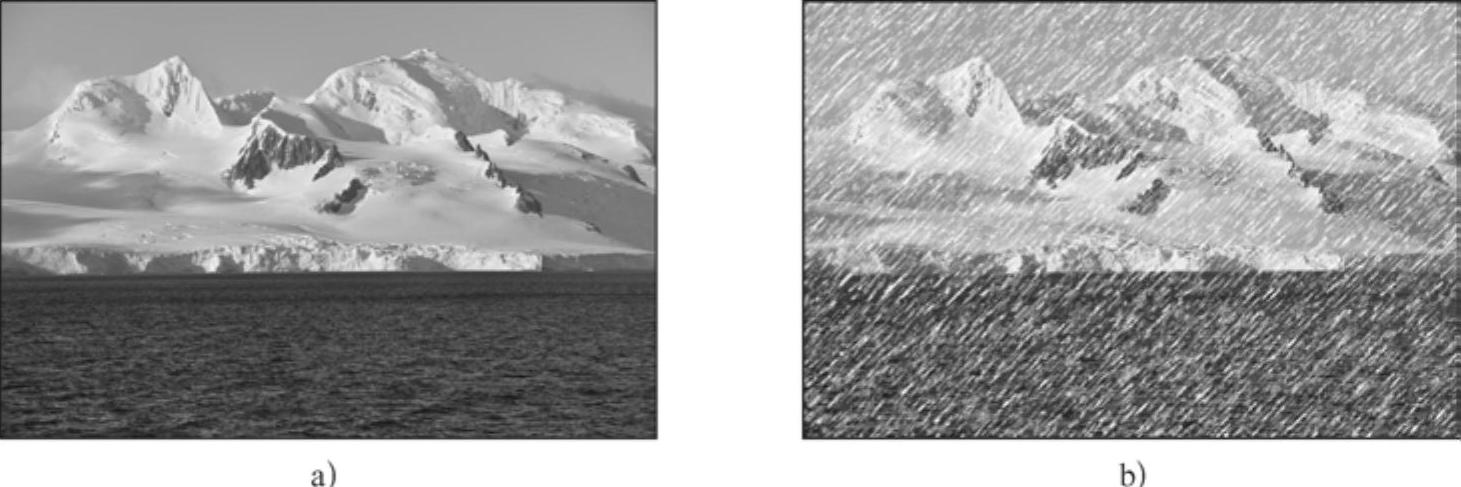
图7-67 暴风雪效果
a)原图 b)结果图
操作步骤:
1)打开配套光盘中的“素材及效果\第7章 滤镜的使用\7.6.1雪景效果\原图.jpg”文件,如图7-67a所示。
2)单击“图层”面板下方的 (创建新图层)按钮,创建一个新的图层“图层1”。
(创建新图层)按钮,创建一个新的图层“图层1”。
3)执行菜单中的“编辑|填充”命令,在弹出的“填充”对话框中选择“50%灰色”选项,如图7-68所示。然后单击“确定”按钮,填充完成后的图层分布如图7-69所示。

图7-68 选择“50%灰色”选项

图7-69 图层分布
4)确定“前景色”为黑色,“背景色”为白色,当前图层为“图层1”,执行菜单中的“滤镜|滤镜库”命令,在弹出的对话框中选择“素描”文件夹中的“绘图笔”滤镜,接着在右侧按如图7-70所示设置相关参数,单击“确定”按钮,此时画面中产生了风刮雪粒的初步效果,如图7-71所示。
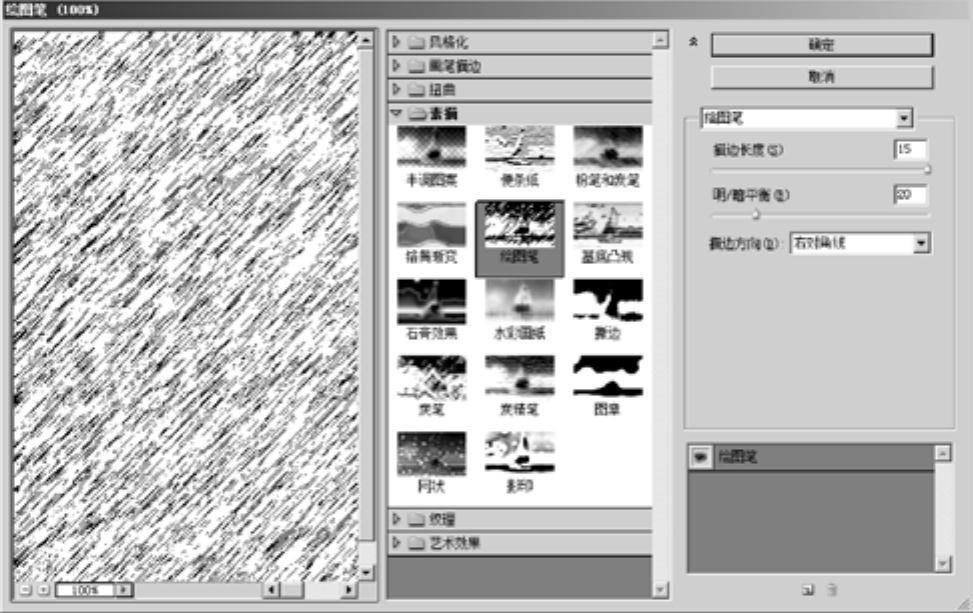
图7-70 设置“绘图笔”参数
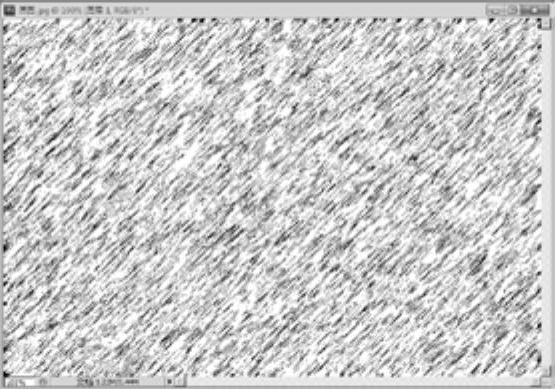
图7-71 设置“绘图笔”效果
5)去掉更多的没有雪的部分。方法是:选择没有雪的部分,执行菜单中的“选择|色彩范围”命令,弹出如图7-72所示的对话框,然后在“选择”下拉列表框中选择“高光”选项,如图7-73所示。单击“确定”按钮后,效果如图7-74所示。接着按<Delete>键删除选择的部分,效果如图7-75所示。

图7-72 “色彩范围”对话框(https://www.chuimin.cn)
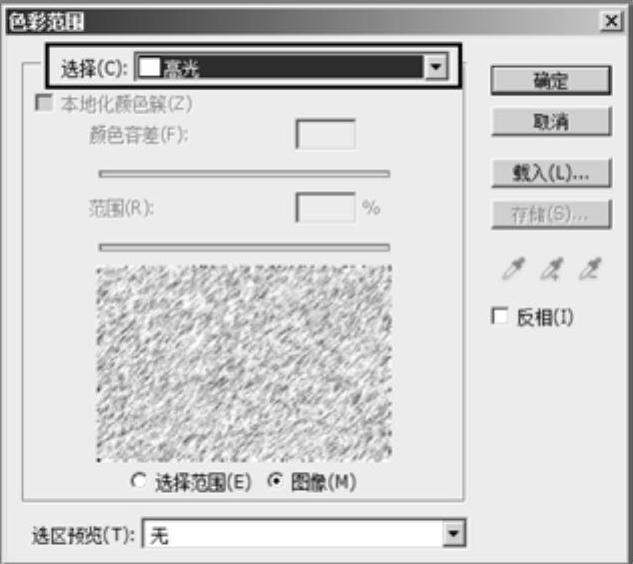
图7-73 选择“高光”选项
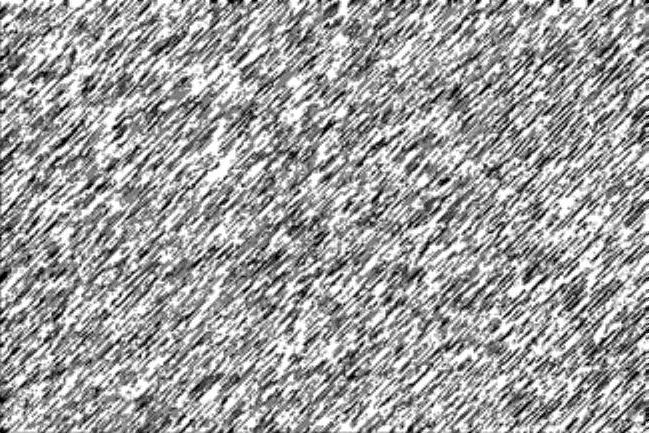
图7-74 “高光”效果
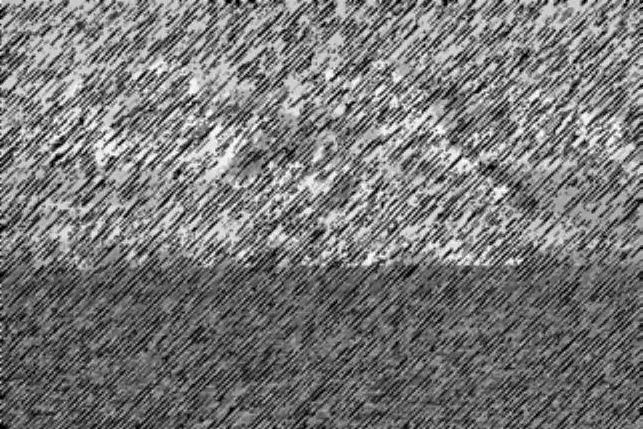
图7-75 删除选区内的图像
6)按快捷键<Ctrl+Shift+I>反选选区,选中雪的部分。然后确定前景色为白色,按快捷键<Alt+Delete>进行前景色填充。
7)按快捷键<Ctrl+D>取消选区,效果如图7-76所示。

图7-76 用白色填充选区
8)为了使雪片不至于太生硬,执行菜单中的“滤镜|模糊|高斯模糊”命令,在弹出的“高斯模糊”对话框中按如图7-77所示设置参数,然后单击“确定”按钮,效果如图7-78所示。

图7-77 设置“高斯模糊”参数

图7-78 “高斯模糊”效果
9)为了使图像效果更加鲜明,执行菜单中的“滤镜|锐化|USM锐化”命令,在弹出的“USM锐化”对话框中设置相关参数,如图7-79所示,然后单击“确定”按钮,最终完成的暴风雪效果如图7-80所示。

图7-79 设置“USM锐化”参数

图7-80 暴风雪效果
相关文章

掌握演示文稿的放映方法。③对第二张幻灯片中第一个文本框的动画效果、持续时间进行设置。④单击进行相应的启动效果的设置。显示如图1.192所示的动画窗格,可以看到目前有4个动画效果。①在第二张幻灯片中,打开演示文稿处理/第一部分/实验项目3/例题素材,插入图片“鹅.gif”,将其移到幻灯片左侧位置,在文字的上方。图1.197设置的动画效果④接下来为“鹅”图片添加第二个动画效果。......
2025-09-30

所谓干细胞美容,就是把干细胞注射到皱纹部位的真皮浅层,让干细胞在皮肤中增殖,分化成皮肤细胞,把衰老受损皮肤的皱纹“撑”平,让皮肤恢复光滑和弹性。然而,这并不意味着干细胞美容完全安全。一方面,干细胞的增殖和分化都不容易控制,如果注射的干细胞增殖过多,就有可能不但填平了皱纹,还把那个部位的皮肤撑了出来,“矫枉过正”对于爱美人士恐怕是另一种残酷的折磨。另一方面,干细胞自身具有致瘤性的可能。......
2025-09-30

要点:本例将制作夜晚天空中的闪电效果,如图3-121所示。图3-121 闪电抠图效果a)原图1 b)原图2 c)效果图操作步骤:1)执行菜单中的“文件|打开”命令,打开配套光盘中的“素材及效果\第3章 图层的使用\3.9.1画面中的闪电效果\原图1.jpg”和“原图2.jpg”图片文件,如图3-121a和图3-121b所示。图3-123 将分开的黑色滑块移动到右侧图3-124 将分开的黑色滑块移动到右侧的画面效果4)增强闪电的效果。......
2025-09-30

移动是指改变原有图形对象的位置,而不改变对象的方向、大小和性质等。调用命令方式·下拉菜单:修改→移动。单击“修改”工具栏中的“移动”按钮,命令行提示如下。选择对象: 选择对象:↙ 指定基点或[位移]<位移>: 指定第二个点或<使用第一个点作为位移>:移动后的图形如图6-32所示。图6-31 例题6-7图例图6-32 进行移动操作后的效果......
2025-09-30

调用命令方式·下拉菜单:修改→实体编辑→着色边。功能将指定的轮廓线按照指定的颜色进行着色。如图12-10是分别对立方体顶面及顶面上的一条边进行着色面和着色边编辑的效果。图12-10 着色面和着色边的效果图......
2025-09-30

体重:基本稳定,一个月内体重增减不超过4 千克,超过者为不正常。脉搏:每分钟在75 次左右,一般不少于60 次,不多于100 次,否则为不正常。进食量:每日进食量保持在1~1.5 千克,连续一周每日进食超过平时进食量的3 倍或少于平常进食量的1/3 为不正常。尿量:24 小时的尿量在1 500 毫升左右,连续3 天24 小时内尿量多于2 500 毫升,或1 天内尿量少于500 毫升,为不正常。知识链接发热分度标准一般认为,正常的腋下温度为36~37 摄氏度。......
2025-09-30

图5-3-3“计时”组5.3.1.2动画预览在“动画”选项卡的“高级动画”组中,单击“动画窗格”按钮,页面右侧会出现“动画窗格”窗口。为了避免在放映演示文稿时,一张幻灯片内的所有对象一次性全部出现,需要给每个对象添加动画效果,包括添加对象的进入、退出效果,自定义动作路径,确定动画的时间、速度等属性效果。图5-3-5“添加动画”列表图5-3-6“添加进入效果”对话框2.动画类型进入:动画进入幻灯片的效果。......
2025-09-30

调用命令方式·下拉菜单:修改→延伸。单击“修改”工具栏中的“延伸”按钮,命令行提示如下。当前设置:投影=UCS,边=无选择边界的边...选择对象或<全部选择>: 选择对象:↙ 选择要延伸的对象,或按住Shift键选择要修剪的对象,或[栏选/窗交/投影/边/放弃]:选择要延伸的对象,或按住Shift键选择要修剪的对象,或[栏选/窗交/投影/边/放弃]:↙延伸后的图形如图6-43所示。图6-42 例题6-12图例图6-43 进行延伸操作后的效果......
2025-09-30
相关推荐